机械革命无界14如何用u盘重装?使用u盘重装无界14笔记本的方法
发布时间:2023-08-30 10:32:37
机械革命无界14如何用U盘重装?在使用机械革命无界14笔记本电脑时,有时我们可能需要进行系统重装。而使用U盘进行重装是一种常见且方便的方法。下面将介绍如何使用U盘重装机械革命无界14笔记本电脑的方法。假如你是电脑小白,那么接下来的重装技巧很值得你去学习,看完之后,相信你也能跟着步骤独自完成重装操作。

机械革命无界14如何用U盘重装
所需系统和工具:
1. 机械革命无界14笔记本电脑
2. 一台可用的电脑
3. 一个容量大于8GB的U盘
4. Windows 10安装镜像文件(可从官方网站下载)
一、怎么制作启动盘?
1、确认电脑处于联网状态下,进入电脑店官网下载u盘启动盘制作工具。
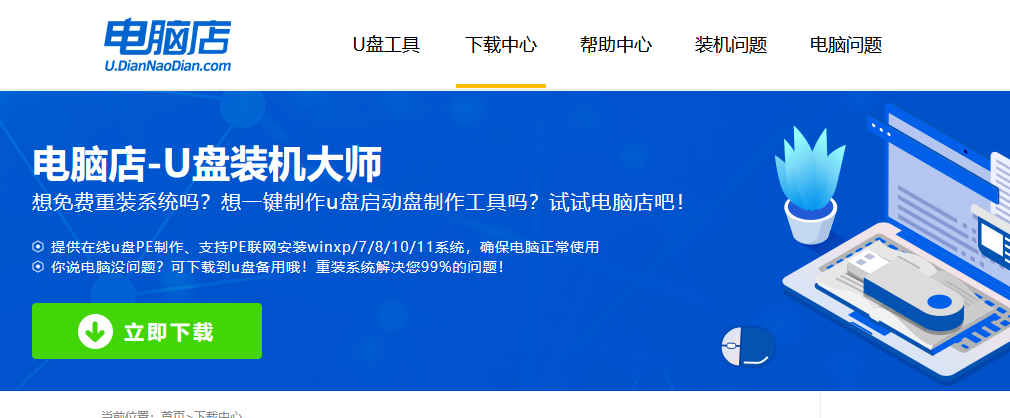
2、将一个8G的u盘插入电脑USB接口,打开制作工具。
3、选择【启动模式】为【USB-HDD】,【分区格式】为【NTFS】,最后点击【全新制作】即可。
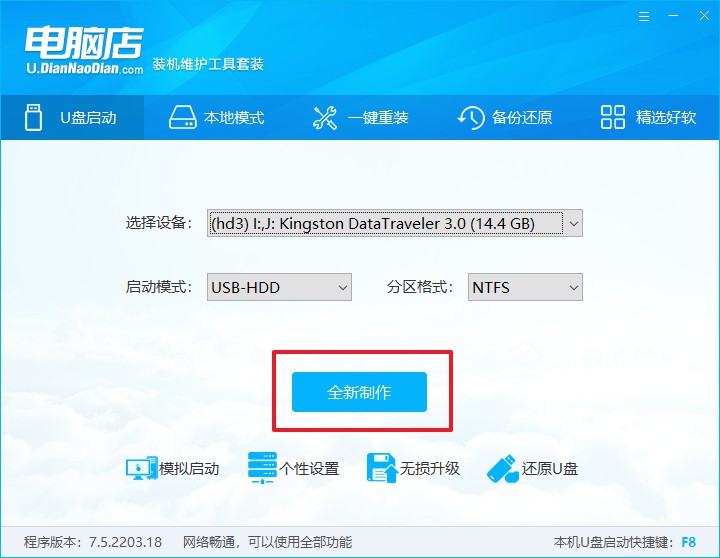
二、怎么设置u盘启动?
1、确认自己电脑的型号,在电脑店官网查询对应的u盘启动快捷键。
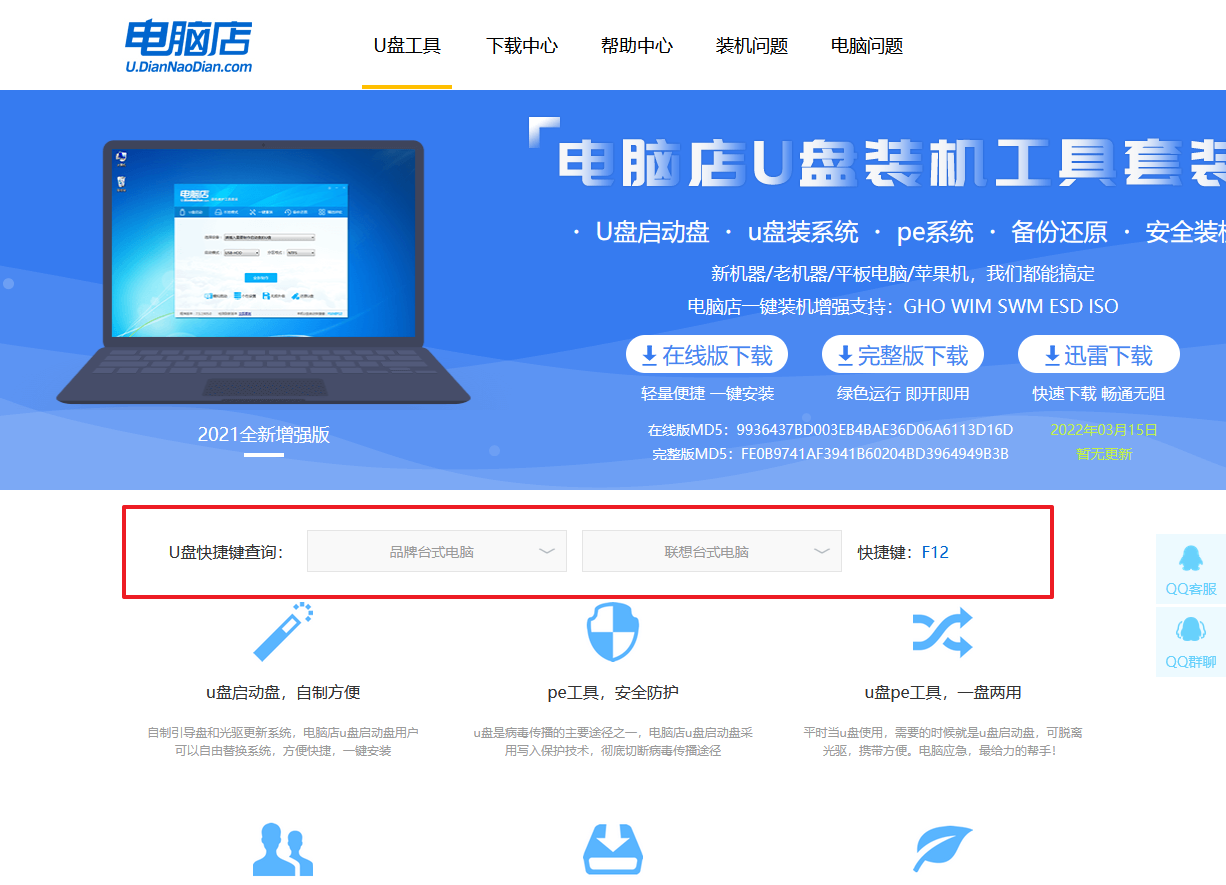
2、将制作好的u盘启动盘插入电脑,重启后按下快捷键,接下来就会进入优先启动项的设置界面。
3、选择u盘启动盘的一项,一般是带有USB字样的选项,回车即可。
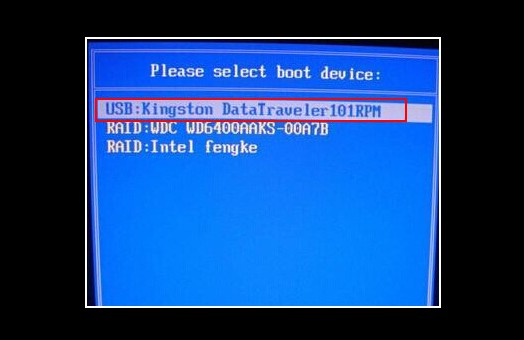
4、接下来就进入电脑店winpe的主菜单了,选择【1】回车。

三、如何u盘装机?
1、在桌面打开电脑店一键装机,如下图所示,设置好有关选项,点击【执行】。

2、在还原窗口中,可默认设置直接点击【是】。
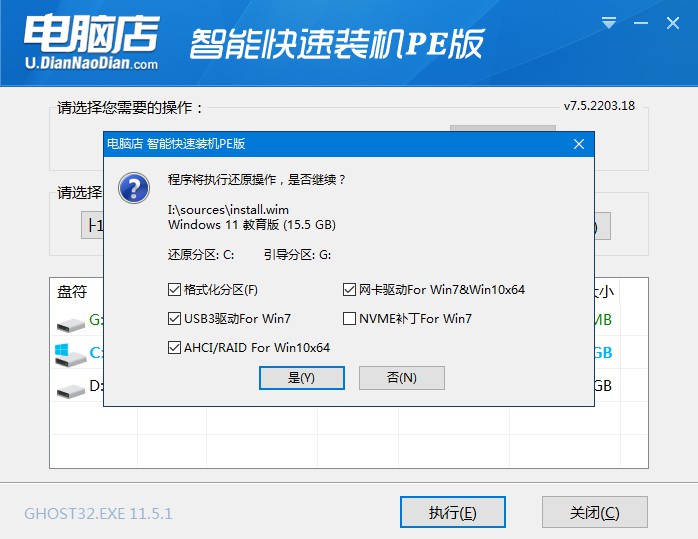
3、勾选【完成后重启】,等待安装完成。
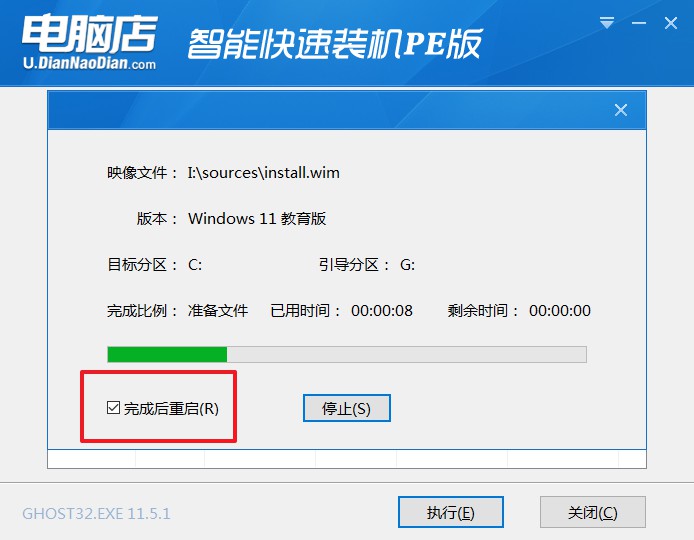
4、重启后就可以进入系统啦!
如果你还没学会,那么可参考:电脑店u盘装系统教程。
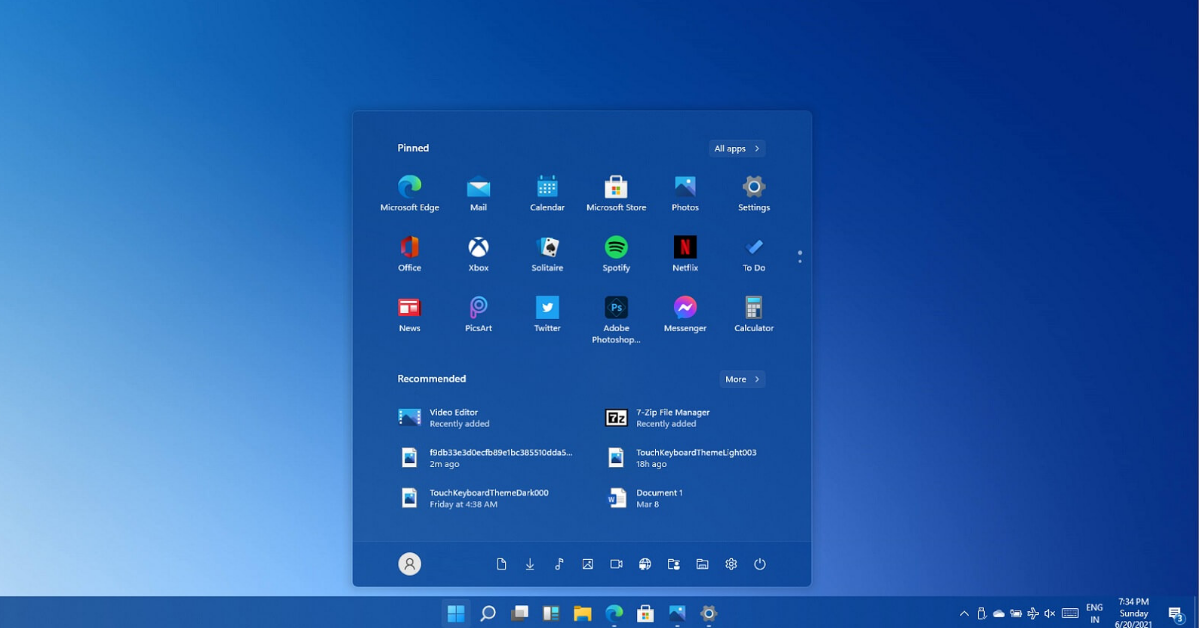
使用U盘重装机械革命无界14笔记本电脑是一种方便且常见的方法。通过准备U盘、下载Windows 10安装镜像文件、制作启动U盘、设置启动顺序和重装系统等步骤,我们可以轻松地完成系统重装。在操作过程中,需要注意备份数据、选择正确的U盘和启动设备,以确保操作的顺利进行。希望以上步骤和注意事项能够帮助到需要重装机械革命无界14的用户。
